メールで送るより、ずっとお手軽。
スマートフォンとパソコン間でデータ移動をしたい時って、意外とあります。例えば・・・
スマートフォンで撮った写真をパソコンに転送したい時。
パソコンで見ていたページの続きをスマートフォンで読みたい時。
旅行で撮った大量の写真や動画たちなんかはデータ量も多いし、有線接続して一気に転送!した方がいいと思いますが、普段そこまでのデータ移動が必要とされることはほとんどありません。
ほんと、この2,3枚の写真だけでいいんだけど・・・
2、3ページ分のURLだけ送りたいんだけど・・・
ブログに使うための、スマホのキャプチャーだけサッと送りたい・・・
そんな時、どうしてますか?有線接続して転送している人はほとんどいないでしょう。
きっと、自分のメールアドレスに送っている人が大半だと思います。

それでもいいんですが、その手順は意外と面倒ですよね。例えば写真を複数転送する場合・・
スマホ側でメーラーを立ち上げて写真を添付。自分のアドレスを宛先に呼び出して…
今度はパソコン側で受信メールを開いて添付画像を1つずつダウンロード。
改めて考えると、わざわざ自分に送るなんて不思議な作業ですよね。どうも煩わしく感じてしまいます。必要なものだけ”ポンっ、”と転送できたらどんなに気軽でしょう。イヤほんとちょっとしたことなんだけど・・・きっとラクですよね・・・きっとストレスフリーですよね・・・
それ、できます。
無料サービス【Pushbullet】を使えば、”ポンっ、”ってできます。
スマホからパソコンへ”ポンっ、”

まずは一連の流れを見てください。ざっくりイメージが湧くと思います。
クリックorタップで再生
なんとなく伝わりましたか?スマホから写真を選んで、送り先をワンタップ。するとパソコン側で、ブラウザの新しいタブに”ポンっ、”と自動表示されるんです。あとはもう保存するなり眺めるなり自由に使用可能。楽勝。
そして、読んでいるページの引き継ぎも、転送したいページを開いた状態で同様の手順をふめばOK。具体的な操作は以下のとおり。
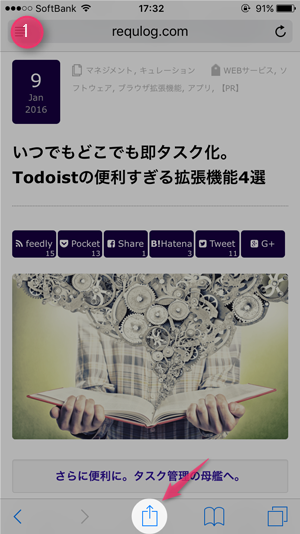
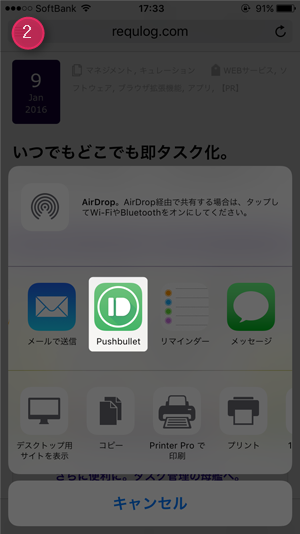
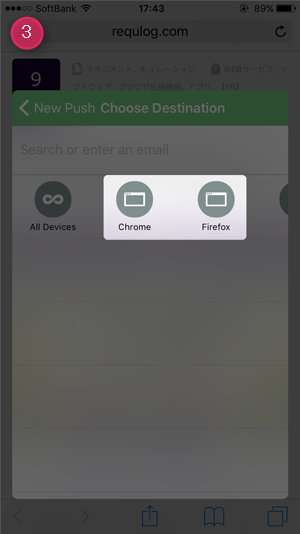
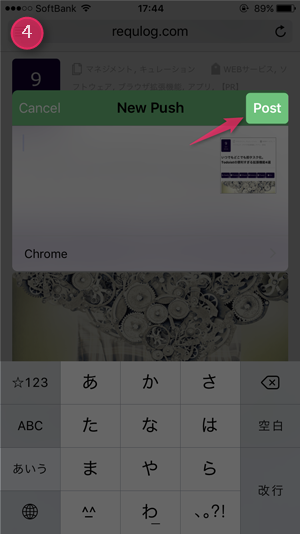
”ポンっ、”
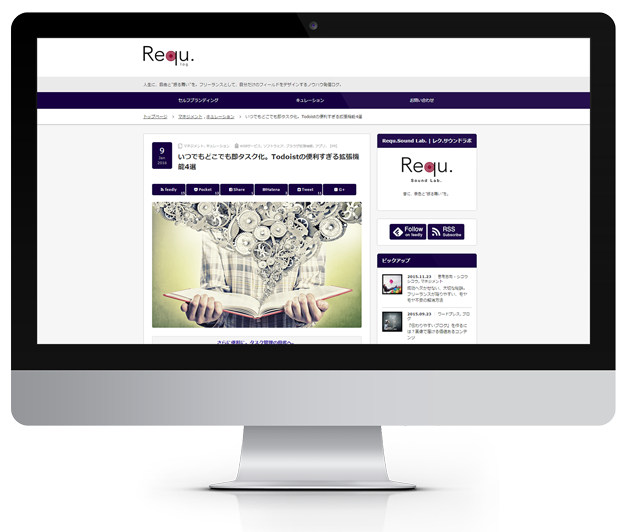
データ転送には、後述するブラウザ側の拡張機能のインストールも必要になります。
Pushbulletのプラットフォーム
Pushbulletはあらゆるデバイス環境間で利用可能なサービスです。
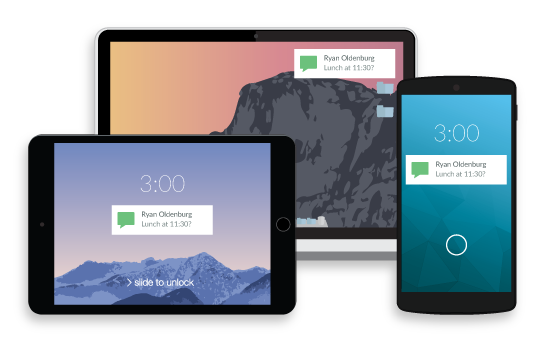

とは言いつつもちろん、それぞれのデバイス・ブラウザ用の「Pushbulletアプリケーション」をインストールしておかなければなりませんが、どれでもいくつでも無料で利用できます。なお、いずれもGoogleアカウントまたはFacebookアカウントでサインインして利用できます。
Pushbulletのブラウザ拡張機能
ブラウザ拡張機能をインストールしておくことで、パソコンからスマートフォンへのデータ移動も簡単になります。
今からデスクを離れるのでスマホで読めるようにしておきたい!
寝っ転がりながらスマホで読めるようにしておきたい!
なんて時も、該当ページを開いた状態でアイコンをクリックするだけ。
さらに、送り先のデバイスも選択可能です。
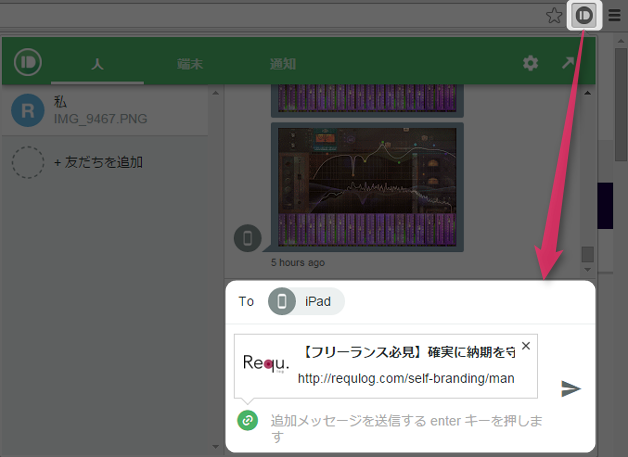
もちろん、パソコン上のデータを添付して転送することも可能です。
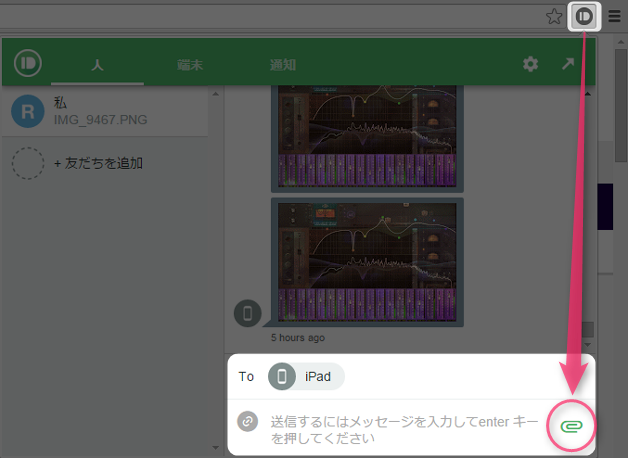
ンン・・・捗ります。
WEB版拡張機能インストール(ブラウザ別)
インストールはこちらから
スマホアプリのインストールも簡単に。
例えば今、このページをパソコンで閲覧していたとします。スマホ-パソコン間で相互利用するためにはブラウザ拡張機能だけでなく、スマホアプリもインストールする必要があります。まさにこんな時、活用できます。
せっかくスマホアプリへのリンクがあるのに、わざわざスマホ側で改めて検索し直していた”あのひと手間”の必要が無くなるわけです。意外と大きいメリットですよね。
というわけで、あわせて活用してください。
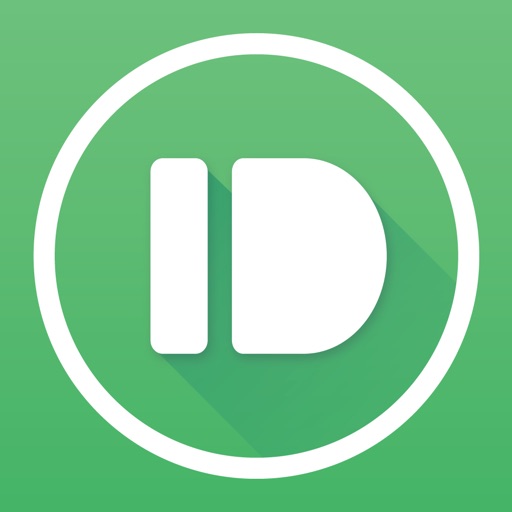
Pushbulletは他にもチャット機能などが備わっていますが、様々な類似サービスがひしめく中、魅力的なのはやはり今回紹介した”手軽なデータ転送機能”。せっかくの捗る機能、無料でオイシくいただいておきましょう。
関連記事





























































